使用 Azure PowerShell 在可用性設定集中建立和部署虛擬機器
適用於:✔️ Windows VM
在本教學課程中,您可了解如何使用「可用性設定組」,增加虛擬機器 (VM) 的可用性和可靠性。 「可用性設定組」可確保您在 Azure 上部署的 VM 會分散到叢集中多個各自獨立的硬體節點。
在本教學課程中,您會了解如何:
- 建立可用性設定組
- 在可用性設定組中建立 VM
- 檢查可用的 VM 大小
- 檢查 Azure Advisor
啟動 Azure Cloud Shell
Azure Cloud Shell 是免費的互動式 Shell,可讓您用來執行本文中的步驟。 它具有預先安裝和設定的共用 Azure 工具,可與您的帳戶搭配使用。
若要開啟 Cloud Shell,只要選取程式碼區塊右上角的 [試試看] 即可。 您也可以移至 https://shell.azure.com/powershell ,從另一個瀏覽器索引標籤啟動 Cloud Shell。 選取 [複製] 即可複製程式碼區塊,將它貼到 Cloud Shell 中,然後按 enter 鍵加以執行。
建立可用性設定組
位置中的硬體已分為多個更新網域和容錯網域。 更新網域是一組虛擬機器和可同時重新啟動的基礎實體硬體。 相同容錯網域中的 VM 會共用一般儲存體以及通用電源和網路交換器。
您可以使用 New-AzAvailabilitySet 建立可用性設定組。 在此範例中,更新和容錯網域數目為 2 ,而 可用性設定組會命名為 myAvailabilitySet 。
建立資源群組。
New-AzResourceGroup `
-Name myResourceGroupAvailability `
-Location EastUS
使用 New-AzAvailabilitySet 搭配 -sku aligned 參數建立受控的可用性設定組。
New-AzAvailabilitySet `
-Location "EastUS" `
-Name "myAvailabilitySet" `
-ResourceGroupName "myResourceGroupAvailability" `
-Sku aligned `
-PlatformFaultDomainCount 2 `
-PlatformUpdateDomainCount 2
建立位於可用性設定組內的 VM
您必須將 VM 建立於可用性設定組內,才能確保 VM 會在硬體中正確地分散。 您無法在建立可用性設定組之後,將現有的 VM 新增到其中。
您在透過 New-AzVM 建立 VM 時,會使用 -AvailabilitySetName 參數來指定可用性設定組的名稱。
首先,使用 Get-credential 設定 VM 的系統管理員使用者名稱和密碼:
$cred = Get-Credential
現在,請使用 New-AzVM 在可用性設定組中建立兩個 VM。
for ($i=1; $i -le 2; $i++)
{
New-AzVm `
-ResourceGroupName "myResourceGroupAvailability" `
-Name "myVM$i" `
-Location "East US" `
-VirtualNetworkName "myVnet" `
-SubnetName "mySubnet" `
-SecurityGroupName "myNetworkSecurityGroup" `
-PublicIpAddressName "myPublicIpAddress$i" `
-AvailabilitySetName "myAvailabilitySet" `
-Credential $cred
}
建立及設定這兩部 VM 需要幾分鐘的時間。 完成後,您會有兩個分散於基礎硬體上的虛擬機器。
如果您在入口網站中移至 [資源群組] >[myResourceGroupAvailability] >[myAvailabilitySet] 來查看可用性設定組,您應會看到 VM 分散在 2 個容錯和更新網域上。
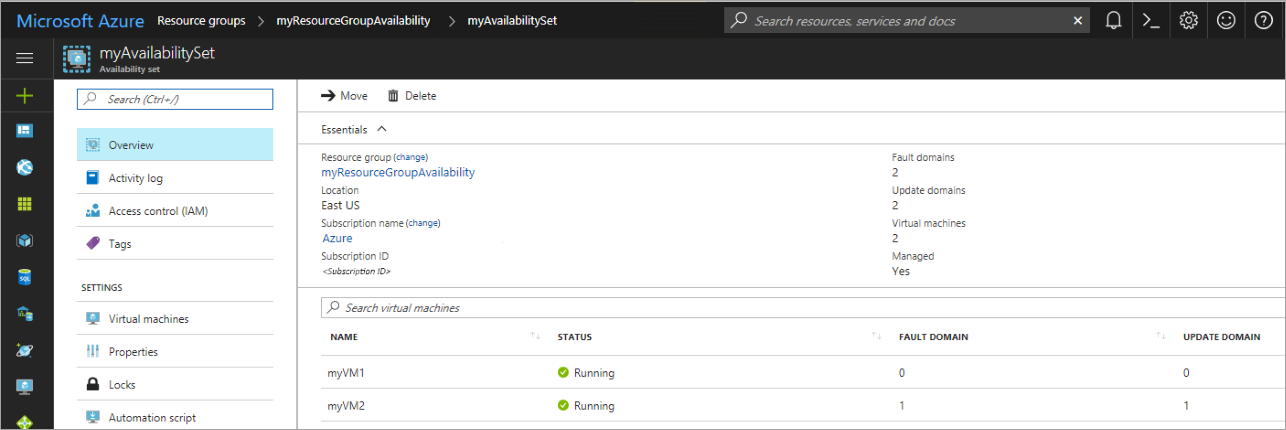
注意
在某些情況下,相同 AvailabilitySet 中的 2 個 VM 可能會共用相同的 FaultDomain。 您可以前往可用性設定組,並檢查容錯網域欄來確認此情況。 此情況的成因是在部署 VM 時,發生下列一連串的事件:
- 第 1 部 VM 已部署
- 第 1 部 VM 已停止/已解除配置
- 第 2 部 VM 已部署。 在這些情況下,第 2 個 VM 的 OS 磁碟可能會建立在與第 1 個 VM 相同的容錯網域上,因此第 2 個 VM 也會落在相同的 FaultDomain 上。 若要避免此問題,建議您不要在部署之間停止/解除配置 VM。
檢查可用的 VM 大小
在可用性設定組中建立 VM 時,需要知道硬體上有哪些可用的 VM 大小。 使用 Get-AzVMSize 命令,取得可在可用性設定組中部署之虛擬機器的所有可用大小。
Get-AzVMSize `
-ResourceGroupName "myResourceGroupAvailability" `
-AvailabilitySetName "myAvailabilitySet"
檢查 Azure Advisor
您也可以使用 Azure Advisor,取得改善 VM 可用性方式的詳細資訊。 Azure Advisor 可分析您的組態和使用量遙測,然後建議可協助您改善 Azure 資源的成本效益、效能、可用性和安全性的解決方案。
登入 Azure 入口網站,選取 [所有服務] ,然後輸入 Advisor。 Advisor 儀表板會顯示所選取訂用帳戶的個人化建議。 如需詳細資訊,請參閱開始使用 Azure Advisor。
後續步驟
在本教學課程中,您已了解如何:
- 建立可用性設定組
- 在可用性設定組中建立 VM
- 檢查可用的 VM 大小
- 檢查 Azure Advisor
請前進到下一個教學課程,以了解虛擬機器擴展集。